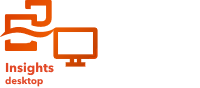
비고:
ArcGIS 연결은 Insights desktop에서 사용 가능합니다.
ArcGIS 연결은 ArcGIS Enterprise 및 ArcGIS Online 계정을 사용하여 ArcGIS Insights desktop에서 생성할 수 있습니다. ArcGIS 연결은 홈페이지의 연결 탭 과 페이지에 추가 창의 연결 머리글 아래에 표시됩니다.
탭 과 페이지에 추가 창의 연결 머리글 아래에 표시됩니다.
비고:
ArcGIS Online 또는 ArcGIS Enterprise 10.6.1 이후 버전으로 ArcGIS 연결을 구현할 수 있습니다. 기본 연결을 구성하려면 Insights in ArcGIS Online 계정 또는 Insights in ArcGIS Enterprise 계정이 필요합니다. ArcGIS Enterprise를 사용하는 경우 Insights desktop 및 Insights in ArcGIS Enterprise 배포는 같은 Insights 버전을 사용해야 합니다.
ArcGIS Online 계정에 대한 연결은 하나만 구성할 수 있으며 ArcGIS Enterprise에 대한 연결은 무제한으로 구성할 수 있습니다.
ArcGIS에 대한 연결 생성
ArcGIS 연결을 생성하려면 다음 단계를 완료합니다.
- 워크북이 열려 있는 경우 작업을 저장하고 홈 버튼
 을 클릭하여 홈페이지로 돌아갑니다.
을 클릭하여 홈페이지로 돌아갑니다.Insights desktop을 시작하면 자동으로 홈페이지가 나타납니다.
비고:
Insights desktop을 처음 시작하는 경우에는 먼저 라이선스를 활성화해야 홈페이지가 나타납니다.
- 연결 탭
 을 클릭합니다.
을 클릭합니다. - 새 연결을 클릭합니다.
생성할 수 있는 연결 유형이 메뉴에 표시됩니다.
- 연결 유형으로 ArcGIS를 선택합니다.
시작하기 창이 나타납니다.
- ArcGIS 연결에 지정할 이름(예시: ArcGIS 기관명)과 기관 URL을 입력합니다.
- 필요한 경우 이 연결을 기본 ArcGIS 연결로 설정 체크 박스를 선택합니다.
기본 연결에 대한 자세한 내용은 ArcGIS 연결 이해를 참고하세요.
- 계속 로그인을 클릭합니다.
- 5단계에서 입력한 기관 URL과 연결된 ArcGIS 계정의 자격 증명을 입력합니다.
계정에 따라 자격 증명이 사용자 이름과 비밀번호, 엔터프라이즈 계정 자격 증명 또는 보안 인증서가 될 수 있습니다.
- 필요한 경우 로그인 상태 유지 체크 박스를 선택합니다.
비고:
Insights desktop을 닫은 후 다시 시작했을 때 ArcGIS 연결에 로그인된 상태로 유지됩니다. 엔터프라이즈 로그인을 사용하는 계정에 연결할 경우에는 이 옵션을 사용할 수 없습니다.
- 로그인을 클릭합니다.
ArcGIS 연결이 연결 페이지에 나열됩니다.
ArcGIS 연결 편집
이름과 자격 증명을 포함하여 기존 ArcGIS 연결을 편집하려면 다음과 같은 단계를 완료합니다.
- 홈페이지에서 연결 탭
 을 클릭합니다.
을 클릭합니다. - 편집하려는 ArcGIS 연결의 이름을 클릭합니다.
- ArcGIS 연결 이름을 변경하려면 Name 매개변수를 편집합니다.
이름 바꾸기 버튼
 을 사용하여 이름을 변경할 수도 있습니다.
을 사용하여 이름을 변경할 수도 있습니다. - 연결을 기본 연결로 만들려면, 이 연결을 기본 ArcGIS 연결로 만들기 체크 박스를 선택합니다.
비고:
이 연결을 기본 ArcGIS 연결로 만들기 체크 박스를 선택하면 기존의 기본 연결이 해제됩니다. 해당 연결은 연결 탭에서 데이터 전용 연결로 계속 남아 있습니다.
항상 기본 연결은 하나만 있어야 합니다. 기존의 기본 연결에 대해서는 이 연결을 기본 ArcGIS 연결로 설정 체크 박스를 선택할 수 없습니다.
- 연결에 로그인하려면 로그인을 클릭하고 자격 증명을 입력합니다. 연결의 자격 증명을 변경하려면 사용자 변경을 클릭하고 새로운 자격 증명을 입력합니다.
비고:
사용자 변경 버튼은 계정에 로그인한 경우에만 사용할 수 있습니다.
- 저장 또는 로그인을 클릭하여 변경 내용을 적용합니다.
다른 ArcGIS Online 기관에 로그인
Insights desktop은 ArcGIS Online에 대한 하나의 ArcGIS 연결을 지원합니다. 사용자 변경을 사용하여 연결할 ArcGIS Online 기관을 변경할 수 있습니다.
다른 ArcGIS Online 기관에 로그인하려면 다음 단계를 완료합니다.
- 홈페이지에서 연결 탭
 을 클릭합니다.
을 클릭합니다. - 현재 ArcGIS 연결에 로그인하지 않은 경우 다음을 수행합니다.
- ArcGIS Online 연결 이름을 클릭합니다.
- 로그인을 클릭합니다.
- ArcGIS 로그인에서 기존 연결에 대한 자격 증명(사용자 이름 및 비밀번호)을 입력합니다.
- 로그인을 클릭합니다.
- ArcGIS Online 연결 이름을 클릭합니다.
- 사용자 변경을 클릭합니다.
- ArcGIS 로그인에서 다른 ArcGIS Online 기관에 대한 자격 증명(사용자 이름 및 비밀번호)을 입력합니다.
- 로그인을 클릭합니다.
새 ArcGIS Online 기관을 사용하도록 ArcGIS 연결이 업데이트되었습니다. 연결이 기본 연결인 경우 응용프로그램 상단의 버튼을 사용하여 로그인할 때 새 자격 증명도 사용합니다.
ArcGIS 연결에 로그인
ArcGIS 연결을 생성할 때 로그인 상태 유지 체크 박스를 선택하지 않았거나 엔터프라이즈 로그인을 사용하는 계정에 연결된 경우에는 Insights desktop을 다시 시작할 때마다 연결에 로그인해야 해당 연결의 데이터를 사용할 수 있습니다. ArcGIS 연결에 로그인 하려면 연결 페이지에서 연결 항목을 찾은 다음 로그인 버튼  을 클릭합니다. 연결과 연계된 계정에 로그인 하는 데 필요한 인증서를 선택하거나 자격 증명을 입력합니다.
을 클릭합니다. 연결과 연계된 계정에 로그인 하는 데 필요한 인증서를 선택하거나 자격 증명을 입력합니다.
ArcGIS 연결 로그아웃 또는 삭제
ArcGIS 연결에서 로그아웃 하려면 연결 페이지에서 연결 항목을 찾은 다음 로그아웃 버튼  을 클릭합니다. 이 항목은 연결 페이지에서 계속 사용할 수 있습니다.
을 클릭합니다. 이 항목은 연결 페이지에서 계속 사용할 수 있습니다.
비고:
Insights desktop을 사용하는 경우 웹 계층 인증(IWA, PKI 또는 LDAP)이 사용된 연결에서 로그아웃하면 웹 계층 인증이 사용된 모든 연결에서 자동으로 로그아웃됩니다.
ArcGIS 연결을 삭제하려면 연결 페이지에서 해당 연결 항목을 찾은 다음 삭제 버튼  을 클릭합니다. 해당 항목이 연결 페이지에서 제거됩니다.
을 클릭합니다. 해당 항목이 연결 페이지에서 제거됩니다.